فهرست
هرڅوک خپل نظر لري کله چې د معلوماتو لید او استازیتوب کوي. ځینې ممکن د ډیټا سره کار کولو کې د هوساینې احساس وکړي کله چې دوی په افقی لوري کې وي، پداسې حال کې چې نور ممکن د دوی سره کار کولو ته ترجیح ورکړي کله چې دوی په عمودی توګه استازیتوب کوي. نو ځینې وختونه موږ اړتیا لرو چې د کارونکي اړتیا پراساس د بشپړ لوی ورک شیټ عمومي کتنه بدله کړو. په Excel کې، تاسو کولی شئ دا په چټکه او اغیزمنه توګه ترسره کړئ. دا مقاله به تاسو ته وښيي چې څنګه په شپږو خورا اغیزمنو او اسانه لارو قطارونو ته انتقال کالمونه.
د تمرین کاري کتاب ډاونلوډ کړئ
تاسو کولی شئ د تمرین کاري کتاب له دې ځایه ډاونلوډ کړئ، تمرین ته دوام ورکړئ او د ټرانسپوز افعالونو سره آشنا اوسئ. فورمولونه،
کالمونه Rows.xlsx ته انتقال کړئ
6 په Excel کې قطارونو ته د کالمونو لیږدولو لپاره خورا مؤثره میتودونه
لاندې شپږ خورا ډیر دي په Excel کې قطارونو ته د کالمونو لیږدول اغیزمنې او اسانه طریقې
1. یو واحد قطار ته د واحد کالم لیږدولو لپاره د کاپي او پیسټ طریقه
د کاپي او پیسټ طریقه په اکسل کې د کمپیوټري اسنادو د تنظیم کولو لپاره د ساده کولو له امله تر ټولو ډیر کارول کیږي. دا په پراخه کچه په ټوله نړۍ کې د ډیجیټل دندو په ټولو ډولونو کې د ساده ترمیم څخه پراخه ترمیم ته کارول کیږي.
د کاپي او پیسټ طریقې مرحلې لیږدول یو واحد قطار ته یو کالم په لاندې ډول تشریح شوي،
1> مرحلې:
- لومړی حجره وټاکئد هغه کالم څخه چې تاسو یې انتقالول غواړئ.
- اوس د خپل ماوس کرسر په حجره کې کیږدئ، د کالم وروستي حجرې ته یې ښکته کړئ.
- اوس په موږک ښي کلیک وکړئ او د ښکاره شوي انتخاب لیست څخه، کاپي غوره کړئ.
16>
iv. دا به د کالم په سر یو ډش شوی بار رامینځته شي.
v. اوس هغه حجره غوره کړئ چې تاسو غواړئ د قطار لومړی ارزښت ولرئ. په ماؤس ښي کلیک وکړئ او د ښکاره شوي اختیار لیست څخه، په Past Options برخه کې، په لاندې انځور کې ښودل شوي لیږد (T)، غوره کړئ.
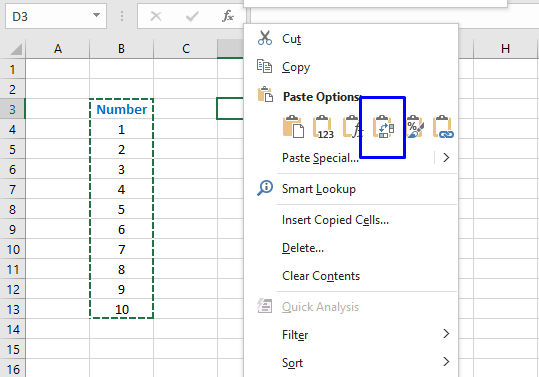
vi. یوځل چې تاسو د لیږد (T) پیسټ اختیار غوره کړئ ، دا به کالم د قطار په توګه بدل کړي.

نور ولولئ: د ایکسل پیسټ ټرانسپوز شارټ کټ: د کارولو 4 اسانه لارې
2. د کاپي او پیسټ طریقه چې څو کالمونه څو قطارونو ته انتقال کړي
د کاپي او پیسټ طریقې مرحلې لیږدول څو کالمونه څو قطارونو ته انتقال کړي،
د کاپي او پیسټ طریقې مرحلې څو کالمونه څو قطارونو ته لیږدولو لپاره لاندې تشریح شوي،
مرحلې:
i. د لومړي کالم لومړۍ حجره غوره کړئ چې تاسو یې لیږدول غواړئ.
ii. اوس د خپل موږک کرسر په حجره کې کیږدئ، د وروستي کالم وروستي حجرې ته یې ښکته کړئ.
iii. اوس په موږک ښي کلیک وکړئ او د ښکاره شوي اختیار لیست څخه، کاپي غوره کړئ.

iv. دا به په دقت سره واقع شيد کالم په اوږدو کې.
v. اوس د حجرو یو بل سیټ غوره کړئ چې تاسو غواړئ خپل لیږد شوي قطارونه دننه کړئ. په یاد ولرئ چې د حجرو شمیر د هغه شمیر سره سم وټاکئ چې ستاسو کالم نمایش کوي. که تاسو دلته یوازې د یوې حجرې سره کار کوئ نو تاسو به غلطۍ ترلاسه کړئ، دا ځکه چې ټرانسپوز یو آری فنکشن دی او تاسو اوس د یو لړ کالمونو سره کار کوئ. نو تاسو یو لړ حجرو ته اړتیا لرئ ترڅو ستاسو د کالمونو ارزښتونو لینډینګ زون وي.

vi. اوس په موږک ښي کلیک وکړئ او د ښکاره شوي اختیار لیست څخه، په Past Options برخه کې، لیږد (T)، په لاندې انځور کې ښودل شوي غوره کړئ.

vii. یوځل چې تاسو د لیږد (T) پیسټ اختیار غوره کړئ ، دا به کالمونه د قطارونو په توګه بدل کړي.
22>
نور ولولئ: VBA څو څو لیږدونې ته په Excel کې په قطارونو کې کالمونه (2 میتودونه)
3. یو واحد قطار ته د واحد کالم د لیږدولو لپاره د ایکسل فارمول
یو واحد قطار ته د واحد کالم لیږدولو لپاره د فارمول پلي کولو مرحلې لاندې تشریح شوي،
مرحلې:
i. هغه کالم غوره کړئ چې تاسو یې لیږدول غواړئ (تاسو دمخه پوهیږئ چې څنګه د پورته بحثونو څخه یو کالم او څو کالمونه غوره کړئ).
ii. اوس د حجرو یو بل سیټ غوره کړئ چې تاسو غواړئ خپل لیږد شوي قطارونه دننه کړئ. لکه څنګه چې موږ پورته بحث وکړ، مه هیروئ د هغه شمیر سره سم د حجرو شمیر غوره کړئ چې ستاسو کالم استازیتوب کوي. کويپه یاد ولرئ چې تاسو دلته د ټرانسپوز فارمول سره کار کوئ کوم چې د سري فعالیت دی. نو تاسو د خپلو کالمونو د ارزښتونو د لینډینګ زون کیدو لپاره یو لړ حجرو ته اړتیا لرئ.
د لا روښانه کیدو لپاره ، مهرباني وکړئ لاندې عکس وګورئ.

iii. په فورمول بار کې =Transpose ولیکئ، د فورمول بار به د ټرانسپوز فنکشن بڼه وړاندیز کړي.

iv. په صف کې د ارزښتونو د داخلولو لپاره، په ساده ډول خپل کرسر د فنکشن () بریکٹ کې دننه کړئ، د کالم لومړۍ حجره غوره کړئ او د کالم وروستي حجرې ته یې ښکته کړئ.
25>
v. اوس په خپل کیبورډ کې Ctrl + Shift + Enter فشار ورکړئ. دا به کالم د قطار په توګه بدل کړي.
په یاد ولرئ چې د ټرانسپوز فنکشن په شاوخوا کې په اتوماتيک ډول تولید شوي کرلي بریکٹ شتون لري چې دا د ارې په توګه تعریفوي.
26>
نور ولولئ: د فورمولونو سره په Excel کې د واحد کالمونو قطارونو ته د بدلولو څرنګوالی
ورته لوستل
- په Excel کې کالمونو ته د نقل قطارونو لیږدولو څرنګوالی (4 لارې)
- کالمونه په Excel کې قطارونو ته واړوئ (2 میتودونه) 12>
- په ایکسل کې د جدول لیږدولو څرنګوالی (5 مناسب میتودونه)
- په ایکسل کې د ټرانسپوز بیرته راګرځولو څرنګوالی (3 ساده میتودونه) 12> 11> د ایکسل پاور پوښتنه: قطارونه کالمونو ته انتقال کړئ (مرحله لارښود) 12>28>
4. د ایکسل فارمول څو څو کالمونه څو قطارونو ته انتقال کړي
مرحلېد څو کالمونو څو قطارونو ته د لیږد لپاره د فورمول پلي کول لاندې تشریح شوي،
1> مرحلې:
i. د لومړي کالم لومړۍ حجره وټاکئ، د وروستي کالم وروستي حجرې ته یې ښکته کړئ ترڅو د څو کالمونو سیټ غوره کړئ چې تاسو یې لیږدول غواړئ.
ii. اوس د حجرو یوه بله سیټ غوره کړئ چې تاسو غواړئ خپل لیږد شوي قطارونه دننه کړئ. یو ځل بیا په یاد ولرئ د حجرو یوه لړۍ غوره کړئ ترڅو د هغه ارزښتونو لینډینګ زون وي چې ستاسو کالم نمایش کوي. 14 لکه څنګه چې په لاندې انځور کې ښودل شوي.

iii. په فورمول بار کې، =Transpose ولیکئ، په صف کې د ارزښتونو د داخلولو لپاره، په ساده ډول خپل کرسر د فنکشن په بریکٹ () کې دننه کړئ، د لومړي کالم لومړۍ حجره وټاکئ او دا د وروستي کالم وروستي حجرې ته ښکته کړئ.

v. اوس په خپل کیبورډ کې Ctrl + Shift + Enter کېکاږئ. دا به کالمونه د قطارونو په توګه ځای په ځای کړي.
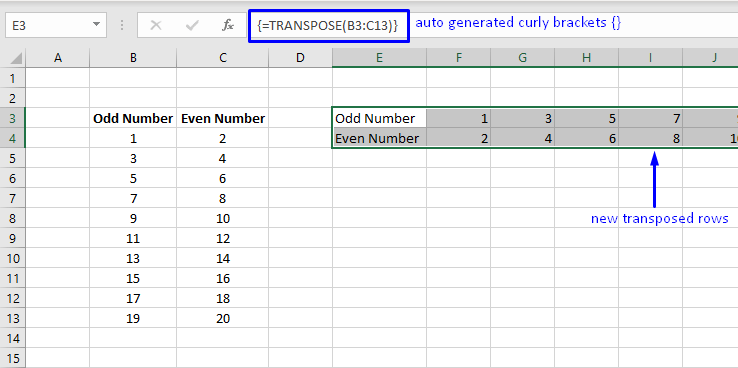
نور ولولئ: په ډله کې ډیری قطارونه په Excel کې کالمونو ته انتقال کړئ
5. د یو کالم څو قطارونو ته د یو کالم لیږدولو لپاره ایکسل فارمول
یو کالم څو قطارونو ته لیږدول یو له خورا اړین او مهم کار څخه دی چې باید ترسره شي. په Excel کې، تاسو کولی شئ د OFFSET فنکشن وکاروئ ترڅو یو کالم څو قطارونو ته انتقال کړئ. دا مقاله به تاسو ته وښيي چې څنګه په اسانه طریقه قطارونو ته د واحد کالمونو لیږدولو کې د OFFSET فنکشن پلي کولممکنه
د یو واحد کالم څو قطارونو ته د لیږدولو لپاره د فورمول پلي کولو مرحلې لاندې تشریح شوي،
1> مرحلې:
i. لومړی، په خپل کاري پاڼه کې یو خالي حجره غوره کړئ. په حجره کې لاندې فورمول ولیکئ،
=OFFSET($B$3,COLUMNS($B:B)-1+(ROWS($3:3)-1)*5,0)تشریح:
دلته،
- $B$3 د حوالې حجره څرګندوي.
- $B:B د ټول کالم استازیتوب کوي چې موږ یې لیږدول غواړو.
- $3:3 د حوالې قطار استازیتوب کوي.
- *5 معنی د حجرو شمیر چې موږ غواړو په هر قطار کې ولرو.
تاسو کولی شئ ارزښتونه د خپلو اړتیاو سره سم تعدیل کړئ.
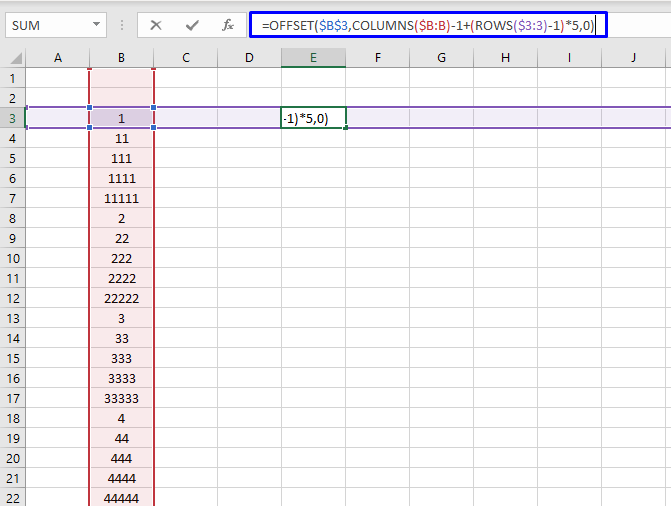
ii. بیا په خپل کیبورډ کې Ctrl + Shift + Enter کلیک وکړئ. دا به فورمول محاسبه کړي او پایله به په ټاکل شوي حجره کې تولید کړي.
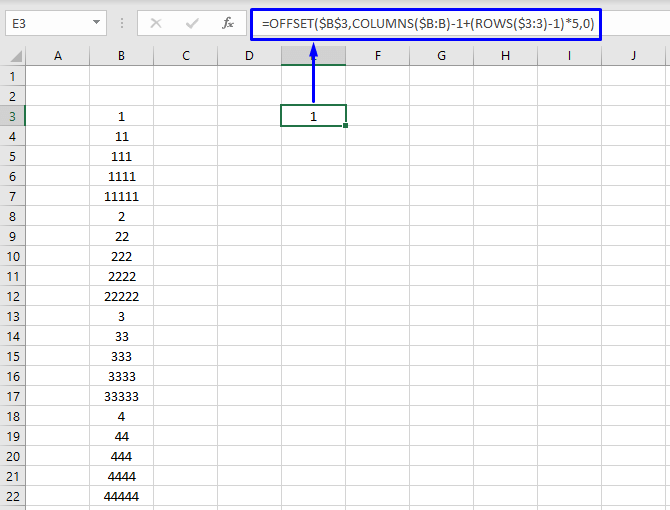
ii. بیا حجره په افقی ډول کش کړئ؛ دا به د فورمول محاسبه کولو ته دوام ورکړي او پایلې به په اړوندو حجرو کې ښکاره کړي.

iii. وروسته، قطار لاندې کش کړئ ترڅو په څو قطارونو کې د کالم د ټولو ارزښتونو د لیږد وروستۍ پایله ومومئ.

نور ولولئ: په Excel کې یو کالم ته څو کالمونه انتقال کړئ (3 لاسي میتودونه)
6. د حجرې حوالې په کارولو سره قطارونو ته د کالمونو لیږدول
د حجرې حواله کولو په کارولو سره قطارونو ته د کالمونو لیږدول خورا مؤثره لاره ده پداسې حال کې چې د ډیټا لوی مقدار سره کار کوي.
د سیل حواله کولو پلي کولو مرحلېقطارونو ته د کالمونو لیږدول په لاندې ډول تشریح شوي،
مرحلې: 3>
i. یو خالي حجره غوره کړئ.
ii. په هغه حجره کې، د مساوي (=) نښه لیکلو پر ځای، موږ به یو کور جوړ شوی مخکینۍ لیکو او د مخکیني حجرې پتې سره به یې پای ته ورسوو.
د نورو پوهیدو لپاره مهرباني وکړئ لاندې انځور وګورئ.

iii. بیا حجره کش کړئ ترڅو د ورته حجرې حواله کولو فورمول په پاتې کالمونو کې پلي کړئ.
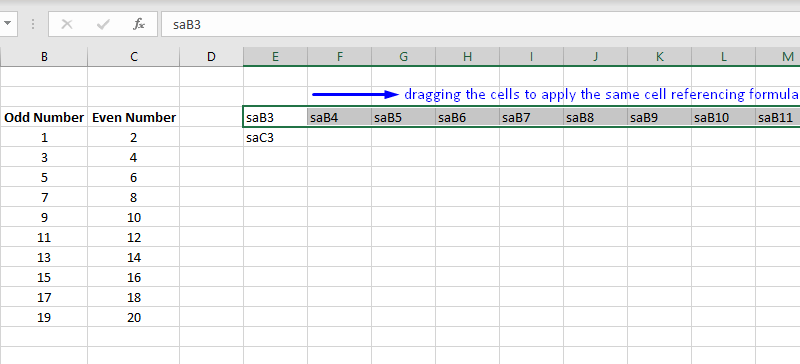
iv. د راتلونکي قطار لپاره هم پروسه تکرار کړئ.
39>
v. اوس به موږ د موندل او amp; په Excel کې فنکشن بدل کړئ. ربن ته لاړ شئ، په موندل او کلیک وکړئ. غوره کړئ مینو، د ښکاره شوي اختیار لیست څخه، غوره کړئ بدل کړئ .

vi. د موندلو او بدلولو په بکس کې، د څه لیبل موندلو بکس کې مخکینی ولیکئ او د لیبل سره د بدلولو بکس د مساوي (=) نښه سره ډک کړئ.
vii. کلیک وکړئ ټول بدل کړئ .

vii. دا به ټول کور جوړ شوي مختګونه ځای په ځای کړي او په فورمولونو کې به یې بدل کړي.

viii. اوس موږ د سم حجرې حوالې سره زموږ لیږد شوي قطارونه لرو.

نور ولولئ: د حوالې بدلولو پرته د Excel لیږد فارمولونه (4 اسانه لارې)
د یادولو لپاره شیان
- د ټرانسپوز فنکشن کارولو پرمهال، یوازې Enter ټک مه وهئ، Ctrl + Shift + Enter .
- په یاد ولرئ چې د ټرانسپوز فعالیت یوازې د a سره کار نه کويیو واحد ډیټا، دا د ډیری ډیټا سره کار کوي نو مه هیروئ چې د حجرو سلسله غوره کړئ پداسې حال کې چې خپل ډیټا سیټ لیږدئ.
نتیجی
په Excel کې قطارونو ته د کالمونو لیږدول زموږ په ورځني فعالیتونو کې خورا اړین کار دی ، په ځانګړي توګه زموږ په کاري ځای کې. دا مقاله تاسو ته د لارښوونې لپاره جوړه شوې وه چې دا څنګه په ګړندۍ توګه ترسره کړئ. امید دی چې دا مقاله ستاسو لپاره ډیره ګټوره وه.

